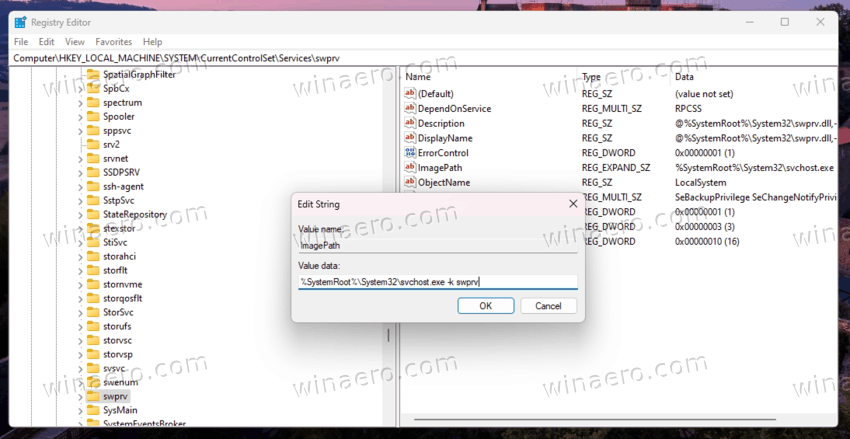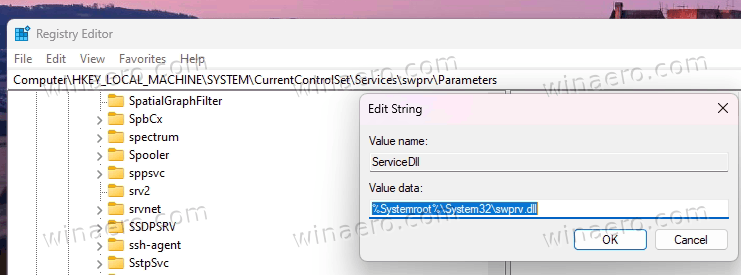1 2 3 4 5 6 7 8 9 10 11 12 13 14 15 16 17 18 19 20 21 22 23 24 25 26 27 28 29 30 31 32 33 34 35 36 37 38 39 40 41 42 |
Windows Registry Editor Version 5.00 [HKEY_LOCAL_MACHINE\SYSTEM\CurrentControlSet\Services\swprv] "DependOnService"=hex(7):52,00,50,00,43,00,53,00,53,00,00,00,00,00 "Description"="@%SystemRoot%\\System32\\swprv.dll,-102" "DisplayName"="@%SystemRoot%\\System32\\swprv.dll,-103" "ErrorControl"=dword:00000001 "ImagePath"=hex(2):25,00,53,00,79,00,73,00,74,00,65,00,6d,00,52,00,6f,00,6f,00,\ 74,00,25,00,5c,00,53,00,79,00,73,00,74,00,65,00,6d,00,33,00,32,00,5c,00,73,\ 00,76,00,63,00,68,00,6f,00,73,00,74,00,2e,00,65,00,78,00,65,00,20,00,2d,00,\ 6b,00,20,00,73,00,77,00,70,00,72,00,76,00,00,00 "ObjectName"="LocalSystem" "RequiredPrivileges"=hex(7):53,00,65,00,42,00,61,00,63,00,6b,00,75,00,70,00,50,\ 00,72,00,69,00,76,00,69,00,6c,00,65,00,67,00,65,00,00,00,53,00,65,00,43,00,\ 68,00,61,00,6e,00,67,00,65,00,4e,00,6f,00,74,00,69,00,66,00,79,00,50,00,72,\ 00,69,00,76,00,69,00,6c,00,65,00,67,00,65,00,00,00,53,00,65,00,43,00,72,00,\ 65,00,61,00,74,00,65,00,47,00,6c,00,6f,00,62,00,61,00,6c,00,50,00,72,00,69,\ 00,76,00,69,00,6c,00,65,00,67,00,65,00,00,00,53,00,65,00,43,00,72,00,65,00,\ 61,00,74,00,65,00,50,00,65,00,72,00,6d,00,61,00,6e,00,65,00,6e,00,74,00,50,\ 00,72,00,69,00,76,00,69,00,6c,00,65,00,67,00,65,00,00,00,53,00,65,00,49,00,\ 6d,00,70,00,65,00,72,00,73,00,6f,00,6e,00,61,00,74,00,65,00,50,00,72,00,69,\ 00,76,00,69,00,6c,00,65,00,67,00,65,00,00,00,53,00,65,00,4d,00,61,00,6e,00,\ 61,00,67,00,65,00,56,00,6f,00,6c,00,75,00,6d,00,65,00,50,00,72,00,69,00,76,\ 00,69,00,6c,00,65,00,67,00,65,00,00,00,53,00,65,00,52,00,65,00,73,00,74,00,\ 6f,00,72,00,65,00,50,00,72,00,69,00,76,00,69,00,6c,00,65,00,67,00,65,00,00,\ 00,53,00,65,00,49,00,6e,00,63,00,72,00,65,00,61,00,73,00,65,00,42,00,61,00,\ 73,00,65,00,50,00,72,00,69,00,6f,00,72,00,69,00,74,00,79,00,50,00,72,00,69,\ 00,76,00,69,00,6c,00,65,00,67,00,65,00,00,00,53,00,65,00,4d,00,61,00,6e,00,\ 61,00,67,00,65,00,56,00,6f,00,6c,00,75,00,6d,00,65,00,50,00,72,00,69,00,76,\ 00,69,00,6c,00,65,00,67,00,65,00,00,00,53,00,65,00,52,00,65,00,73,00,74,00,\ 6f,00,72,00,65,00,50,00,72,00,69,00,76,00,69,00,6c,00,65,00,67,00,65,00,00,\ 00,53,00,65,00,54,00,63,00,62,00,50,00,72,00,69,00,76,00,69,00,6c,00,65,00,\ 67,00,65,00,00,00,00,00 "ServiceSidType"=dword:00000001 "Start"=dword:00000003 "Type"=dword:00000010 [HKEY_LOCAL_MACHINE\SYSTEM\CurrentControlSet\Services\swprv\Parameters] "ServiceDll"=hex(2):25,00,53,00,79,00,73,00,74,00,65,00,6d,00,72,00,6f,00,6f,\ 00,74,00,25,00,5c,00,53,00,79,00,73,00,74,00,65,00,6d,00,33,00,32,00,5c,00,\ 73,00,77,00,70,00,72,00,76,00,2e,00,64,00,6c,00,6c,00,00,00 "ServiceDllUnloadOnStop"=dword:00000001 |
Microsoft Software Shadow Copy Provider service, also known as swprv, is a built-in service that exists in modern Windows versions. It participates in restore point creation. If its configuration is damaged, or for some reason the swprv service is missing, you won’t be able to manage restore points.
If you click on the System Protection… button in the System Properties > Protection dialog (SystemPropertiesProtection.exe), you may see errors 0x81000203 or 0x81000202, stating that System Restore encountered an error and that you need to try to run System Restore again.
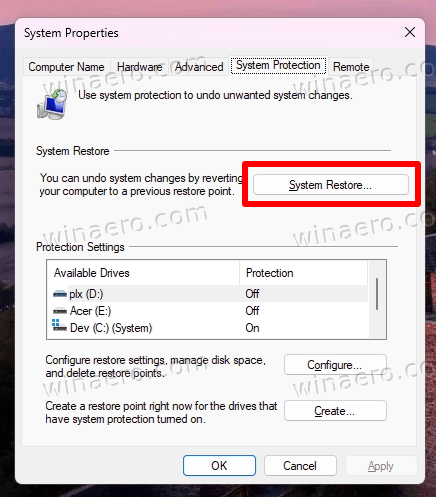
If you check event viewer, you will find that for the default VSS provider, there is an error like this: Error in creation of COM class VSS provider CLSID {65ee1dba-8ff4-4a58-ac1c-3470ee2f376a} SW_PROV 0x80070424 service not installed.
This may indicate that some user or malfunctioning software has removed the swprv service or has changed its configuration.
First of all, open the Services snap-in; for that, press Win + R, type services.msc. Look for the following two services:
If your services have «Disabled» as their startup state, change them to «Manual».
But if the swprv is not listed in your Services dialog, you need to restore it to recover the System Protection and Shadow Copy features.
- Open command prompt as Administrator; for that type
cmd.exein Search and select the appropriate item. - Type the following three commands one after one to remove the defective service configuration (if any):
net stop vssnet stop swprvsc delete swprv
- Now, restore the Shadow Copy Provider service with the following command:
sc create swprv binPath= C:\Windows\System32\svchost.exe DisplayName= "Microsoft Volume Shadow Copy Service software provider" type= own start= demand error= normal depend= rpcss obj= LocalSystem. - Now, open the Registry editor with the regedit command (press Win + R > type
regedit> press Enter). - Open the following key: HKEY_LOCAL_MACHINE\SYSTEM\CurrentControlSet\services\swprv.
- In the right pane, double-click the ImagePath text value, and set it to
svchost.exe -k swprv. - Now, right-click the swprv key in the left pane, and create a new key Parameters.
- There, create a new ServiceDll expand string value, and set it to %Systemroot%\System32\swprv.dll.
- Once you done, restart Windows, and open
services.msc. The Microsoft Software Shadow Copy Provider service will present. You will be able to start it.
That’s it!
💡Note: If you have done everything above, but the service doesn’t start, one of its components may be unregistered. To register them, do the following.
Register swprv service components
Open a new command prompt as administrator, and run the following commands one after one.
regsvr32 /s C:\Windows\system32\ole32.dll regsvr32 /s C:\Windows\system32\oleaut32.dll regsvr32 /s C:\Windows\system32\vss_ps.dll regsvr32 /s /i C:\Windows\system32\swprv.dll regsvr32 /s /i C:\Windows\system32\eventcls.dll regsvr32 /s C:\Windows\system32\es.dll regsvr32 /s C:\Windows\system32\stdprov.dll regsvr32 /s C:\Windows\system32\vssui.dll regsvr32 /s C:\Windows\system32\msxml.dll regsvr32 /s C:\Windows\system32\msxml3.dll regsvr32 /s C:\Windows\system32\msxml4.dll vssvc /register
It is a good idea to check the Registry entries again, specially the ImagePath and Parameters\ServiceDll values. Now the service should work without issues.
Support us
Winaero greatly relies on your support. You can help the site keep bringing you interesting and useful content and software by using these options:
If you like this article, please share it using the buttons below. It won’t take a lot from you, but it will help us grow. Thanks for your support!
Для тех, кто ну никак не хочет переустанавливать систему, попробуйте создать службу «Программный поставщик теневого копирования (Microsoft)» заново. Для этого, откройте текстовый документ и добавьте в него код:
[HKEY_LOCAL_MACHINE\SYSTEM\CurrentControlSet\Services\swprv]
«DisplayName»=»@%SystemRoot%\\System32\\swprv.dll,-103»
«ErrorControl»=dword:00000001
«ImagePath»=hex(2):25,00,53,00,79,00,73,00,74,00,65,00,6d,00,52,00,6f,00,6f,00,\
74,00,25,00,5c,00,53,00,79,00,73,00,74,00,65,00,6d,00,33,00,32,00,5c,00,73,\
00,76,00,63,00,68,00,6f,00,73,00,74,00,2e,00,65,00,78,00,65,00,20,00,2d,00,\
6b,00,20,00,73,00,77,00,70,00,72,00,76,00,00,00
«Start»=dword:00000003
«Type»=dword:00000010
«Description»=»@%SystemRoot%\\System32\\swprv.dll,-102»
«DependOnService»=hex(7):52,00,50,00,43,00,53,00,53,00,00,00,00,00
«ObjectName»=»LocalSystem»
«ServiceSidType»=dword:00000001
«RequiredPrivileges»=hex(7):53,00,65,00,42,00,61,00,63,00,6b,00,75,00,70,00,50,\
00,72,00,69,00,76,00,69,00,6c,00,65,00,67,00,65,00,00,00,53,00,65,00,43,00,\
68,00,61,00,6e,00,67,00,65,00,4e,00,6f,00,74,00,69,00,66,00,79,00,50,00,72,\
00,69,00,76,00,69,00,6c,00,65,00,67,00,65,00,00,00,53,00,65,00,43,00,72,00,\
65,00,61,00,74,00,65,00,47,00,6c,00,6f,00,62,00,61,00,6c,00,50,00,72,00,69,\
00,76,00,69,00,6c,00,65,00,67,00,65,00,00,00,53,00,65,00,43,00,72,00,65,00,\
61,00,74,00,65,00,50,00,65,00,72,00,6d,00,61,00,6e,00,65,00,6e,00,74,00,50,\
00,72,00,69,00,76,00,69,00,6c,00,65,00,67,00,65,00,00,00,53,00,65,00,49,00,\
6d,00,70,00,65,00,72,00,73,00,6f,00,6e,00,61,00,74,00,65,00,50,00,72,00,69,\
00,76,00,69,00,6c,00,65,00,67,00,65,00,00,00,53,00,65,00,4d,00,61,00,6e,00,\
61,00,67,00,65,00,56,00,6f,00,6c,00,75,00,6d,00,65,00,50,00,72,00,69,00,76,\
00,69,00,6c,00,65,00,67,00,65,00,00,00,53,00,65,00,52,00,65,00,73,00,74,00,\
6f,00,72,00,65,00,50,00,72,00,69,00,76,00,69,00,6c,00,65,00,67,00,65,00,00,\
00,53,00,65,00,49,00,6e,00,63,00,72,00,65,00,61,00,73,00,65,00,42,00,61,00,\
73,00,65,00,50,00,72,00,69,00,6f,00,72,00,69,00,74,00,79,00,50,00,72,00,69,\
00,76,00,69,00,6c,00,65,00,67,00,65,00,00,00,53,00,65,00,4d,00,61,00,6e,00,\
61,00,67,00,65,00,56,00,6f,00,6c,00,75,00,6d,00,65,00,50,00,72,00,69,00,76,\
00,69,00,6c,00,65,00,67,00,65,00,00,00,53,00,65,00,52,00,65,00,73,00,74,00,\
6f,00,72,00,65,00,50,00,72,00,69,00,76,00,69,00,6c,00,65,00,67,00,65,00,00,\
00,53,00,65,00,54,00,63,00,62,00,50,00,72,00,69,00,76,00,69,00,6c,00,65,00,\
67,00,65,00,00,00,00,00
[HKEY_LOCAL_MACHINE\SYSTEM\CurrentControlSet\Services\swprv\Parameters]
«ServiceDll»=hex(2):25,00,53,00,79,00,73,00,74,00,65,00,6d,00,72,00,6f,00,6f,\
00,74,00,25,00,5c,00,53,00,79,00,73,00,74,00,65,00,6d,00,33,00,32,00,5c,00,\
73,00,77,00,70,00,72,00,76,00,2e,00,64,00,6c,00,6c,00,00,00
«ServiceDllUnloadOnStop»=dword:00000001
Сохраните файл и переименуйте теперь его в Microsoft_Software_Shadow_Copy_Provider. Теперь, смените ему расширение с .txt на .reg
Либо, изначально сохраните его как файл с расширением .reg, задав нужное имя. После этого, добавьте его, посредством двух щелчков правой кнопкой мыши по файлу.
Но, повторюсь, если в системе есть повреждения системы восстановления ОС, будет лучше выполнить полную переустановку системы. Также, как писал выше, виной повреждения службы восстановления, зачастую являются «программы-оптимизаторы» ОС и вирусы.
Перейти к содержимому

Одним из вариантов решения при настройке защиты системы это восстановление необходимых служб. Частые коды ошибок — 0x81000203 и 0x81000202, иногда — 0x80070002. И очень часто служба «Программный поставщик теневого копирования» отсутствует. Рассмотрим способ восстановления этой службы.
1. Запускаем cmd от имени администратора и выполняем команду:
sc create swprv binPath= C:\Windows\System32\svchost.exe DisplayName= «Программный поставщик теневого копирования (Microsoft)» type= own start= demand error= normal depend= rpcss obj= LocalSystem
2. Запускаем regedit и идем в раздел HKEY_LOCAL_MACHINE\SYSTEM\CurrentControlSet\services\swprv
Изменяем значение ImagePath с «C:\Windows\System32\svchost.exe» на «C:\Windows\System32\svchost.exe -k swprv»
Слева в swprv Создаем подраздел Parameters. В подразделе Parameters создаем
Расширяемый строковый параметр с именем ServiceDll и значением %Systemroot%\System32\swprv.dll
3. Перезагружаем компьютер. Служба «Программный поставщик теневого копирования» должна появиться
На всякий случай вот вам готовый reg файл Программный поставщик теневого копирования
Некоторые пользователи Windows 10 сталкиваются с ошибкой 0x81000203 при выполнении восстановления. Данная ошибка может возникать из-за вмешательства стороннего программного обеспечения в работу Windows, из-за прекращения работы требуемых для восстановления служб и многое другое. Помимо прочего, эту ошибку также можно увидеть во время обновления Windows.
Не повезло и самим наткнуться на ошибку 0x81000203 на своем компьютере? Что же, тогда продолжайте читать, ведь сегодня мы покажем, как избавиться от этой ошибки и восстановить свою Windows без каких-либо проблем.
Избавляемся от ошибки 0x81000203
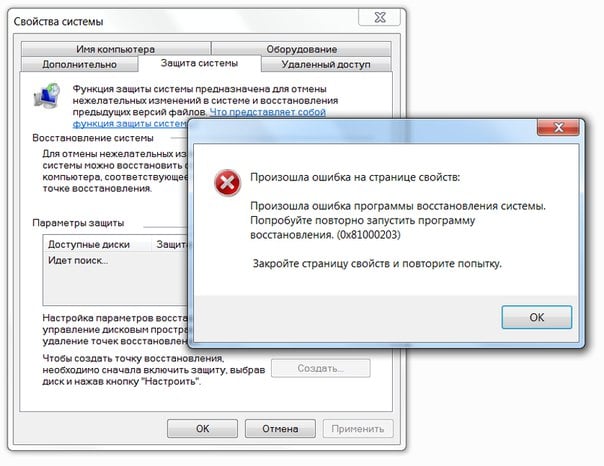
Решение №1 Перезапуск необходимых служб
Вам нужно убедиться, что службы, участвующие в процессе восстановления, работают в вашей системе. Подобная ошибка как раз возникает тогда, когда одна из необходимых служб не работает. Итак, нажмите на клавиатуре Windows+R, чтобы вызвать окошко «Выполнить». Пропишите в этой окошке значение services.msc и нажмите Enter.
Открыв перед собой список всех служб, найдите службу под названием «Теневое копирование тома» и дважды кликните на нее левой кнопкой мыши. Выставьте в ниспадающем меню типа запуска значение «Автоматически» и запустите службу, если в этом есть необходимость. Тоже самое проделайте со службами «Планировщик заданий» и «Программный поставщик теневого копирования (Microsoft)».
После перезагрузите компьютер и проверьте наличие ошибки 0x81000203.
Решение №2 Задействование Командной строки
Некоторым пользователям удалось избавиться от этой ошибки, выполнив в Командной строке определенный набор команд. Нажмите на клавиатуре Windows+X и выберите из списка пункт «Командная строка (администратор)». Далее выполните все следующие команды:
- reg delete “HKLM\\SOFTWARE\\Policies\\Microsoft\\Windows NT\\SystemRestore” /v “DisableSR” /f
- reg delete “HKLM\\SOFTWARE\\Policies\\Microsoft\\Windows NT\\SystemRestore” /v “DisableConfig” /f
- reg add “HKLM\\Software\\Microsoft\\Windows NT\\CurrentVersion\\SPP\\Clients” /v ” {09F7EDC5-294E-4180-AF6A-FB0E6A0E9513}” /t REG_MULTI_SZ /d “1” /f
- schtasks /Change /TN “Microsoft\\Windows\\SystemRestore\\SR” /Enable
- vssadmin Resize ShadowStorage /For=C: /On=C: /Maxsize=25GB
- sc config wbengine start= demand
- sc config swprv start= demand
- sc config vds start= demand
- sc config VSS start= demand
Перезагрузите свой компьютер и попробуйте провести восстановление Windows еще раз. Ошибка 0x81000203 могла исчезнуть.
Решение №3 Пересоздание репозитория WMI
Еще один метод, который помогает некоторым пользователям в борьбе с ошибкой 0x81000203. Для начала вам необходимо перейти в безопасный режим без поддержки сетевых драйверов, а затем открыть Командную строку.
Открыв Командую строку, пропишите в ней net stop winmgmt и нажмите Enter. Данное действие остановит работу службы «Инструментарий управления Windows». Далее перейдите в директорию C:\Windows\System32\wbem и переименуйте папку repository в repositoryold.
Перезагрузите свой компьютер и снова откройте перед собой Командную строку. Выполните в ней следующие две команды:
- net stop winmgmt
- winmgmt /resetRepository
Еще раз перезагрузите компьютер и проверьте, можете ли вы создать точку восстановления.
Решение №4 Удаление стороннего ПО
Время от времени программное обеспечение от стороннего производителя может мешать нормальной работе системы Windows. Мы рекомендуем поудалять со своего компьютера все действительно ненужные программы. В первую же очередь избавьтесь от всяких приложений, которые обещают, например, на 3000% ускорить работу компьютера. Потом снова попытайтесь восстановить Windows и проверьте наличие ошибки 0x81000203.
Решение №5 Восстановление системы в безопасном режиме
Также вы можете попробовать провести восстановление своей системы в безопасном режиме. В некоторых случаях процессу восстановления могут препятствовать даже системные драйвера или службы, но в безопасном режиме вам ничего не должно помешать.
Надеемся, что данная статья была полезна в решении ошибки 0x81000203.